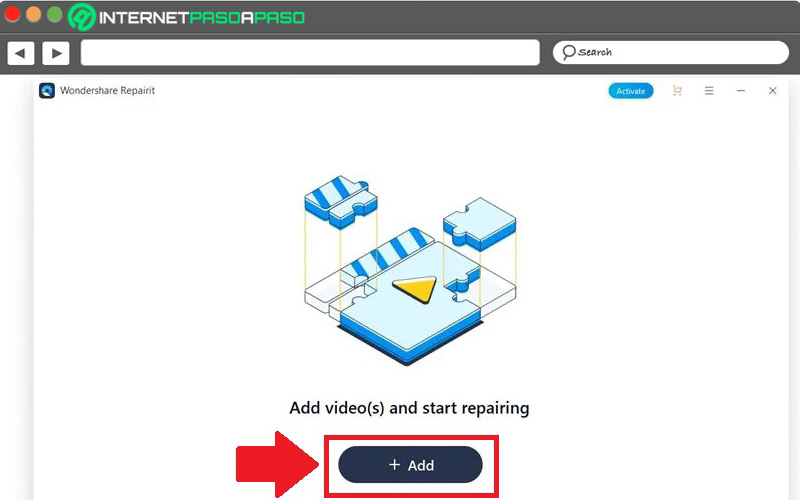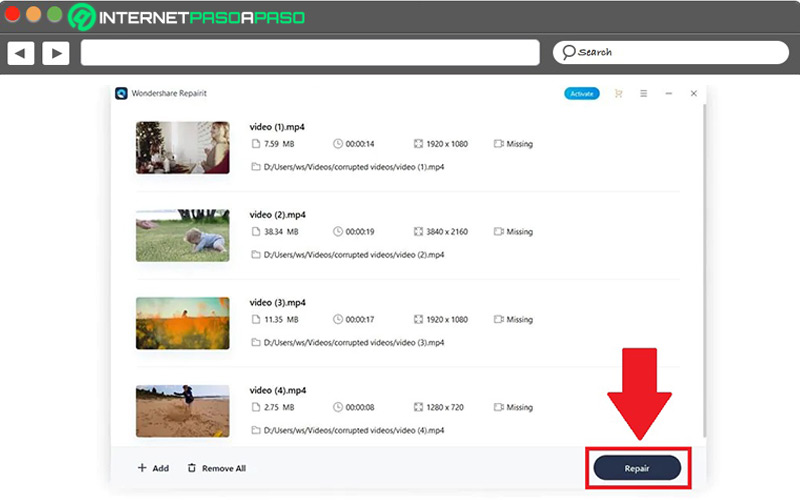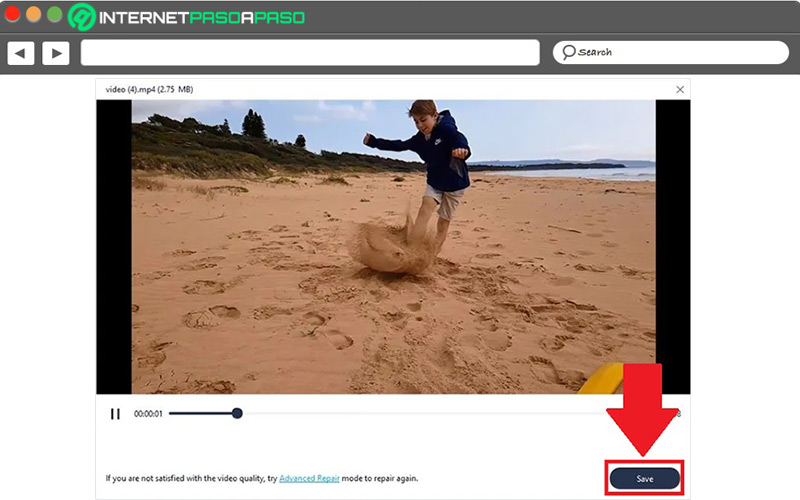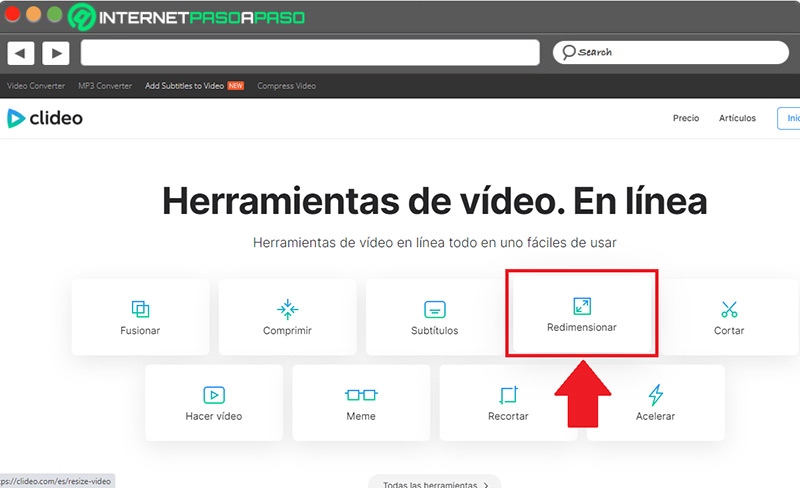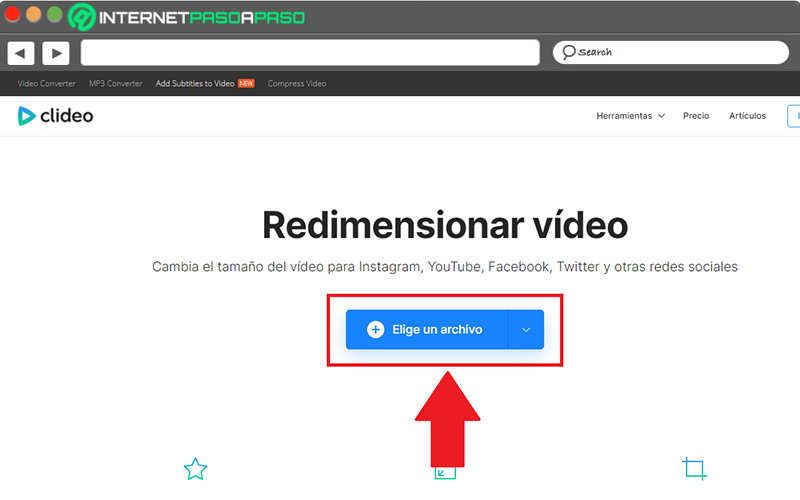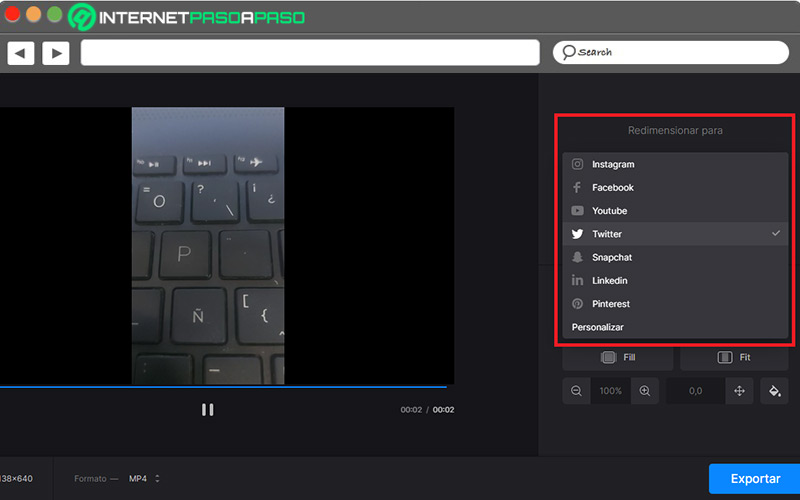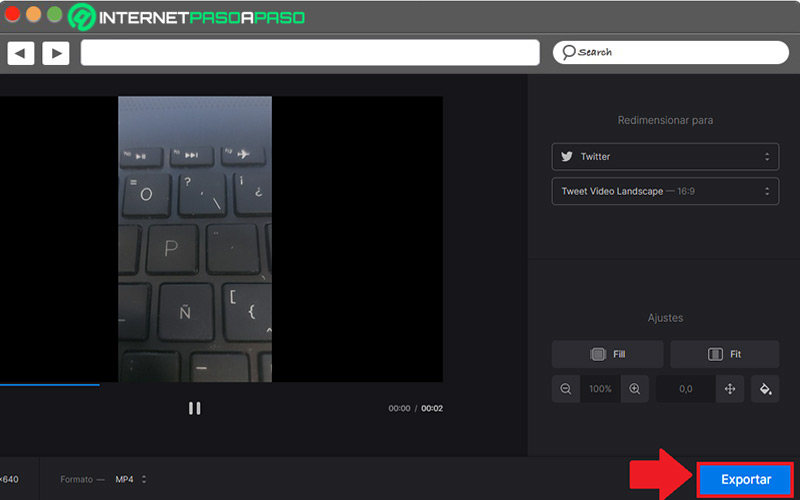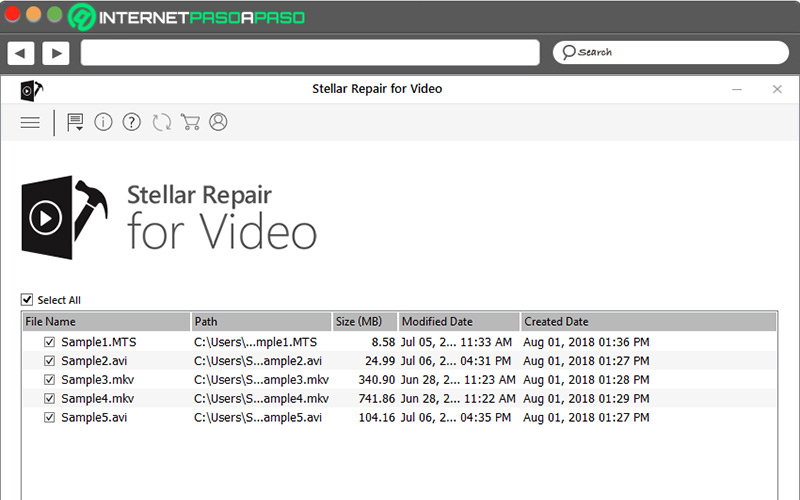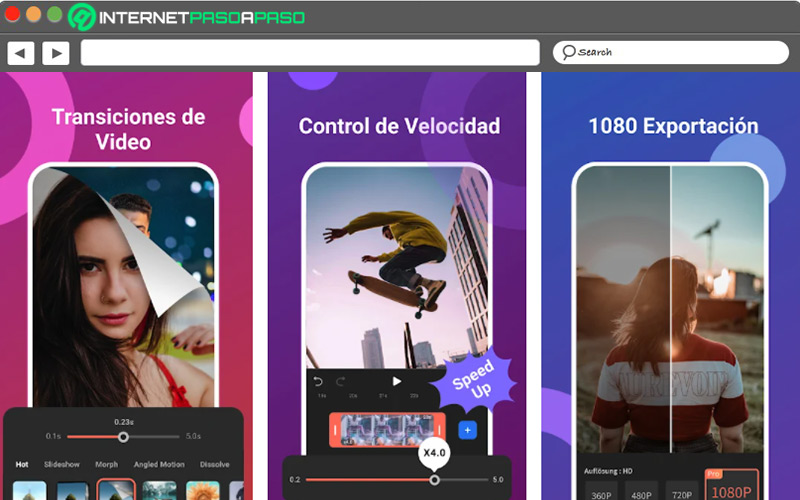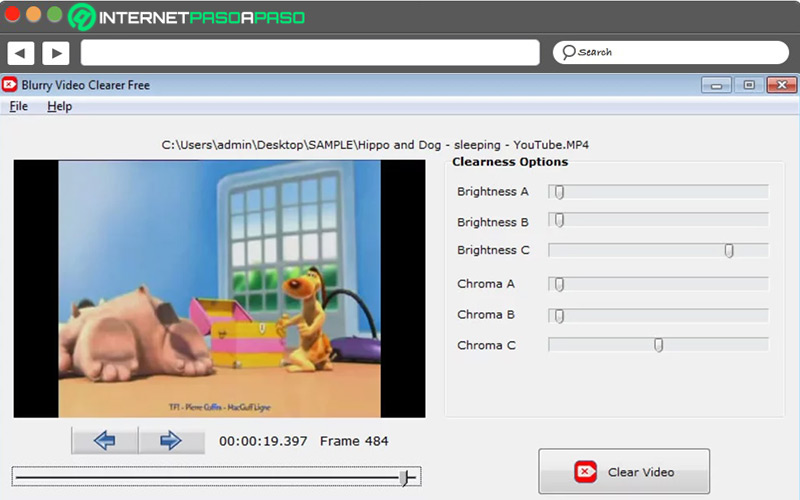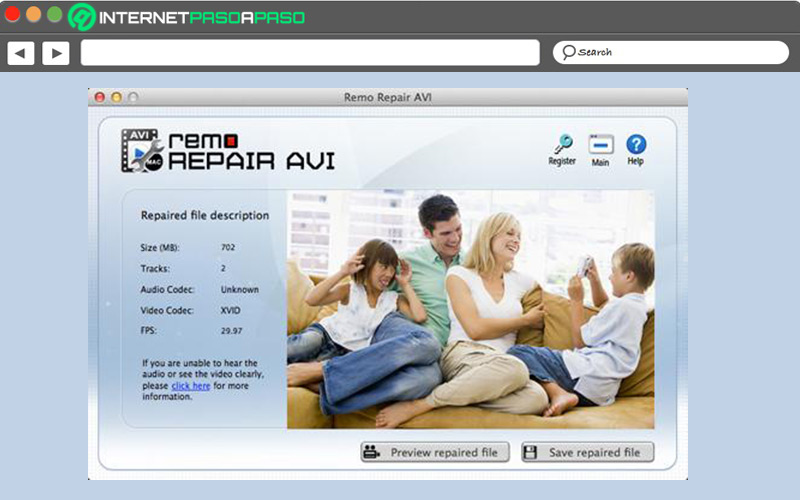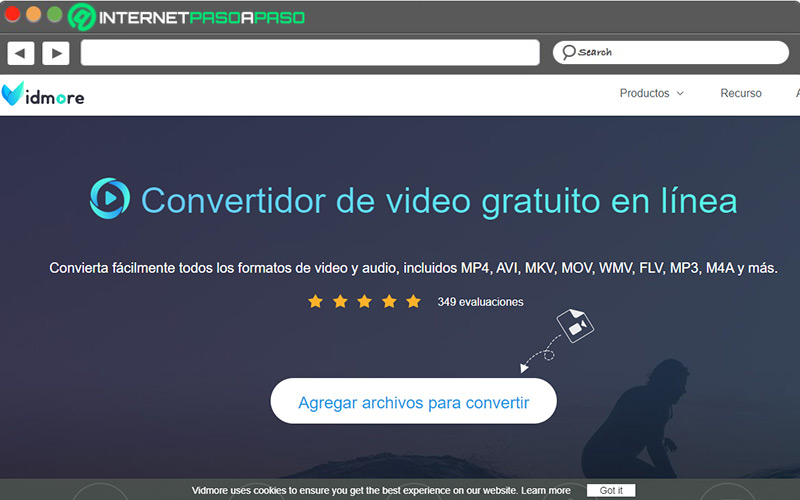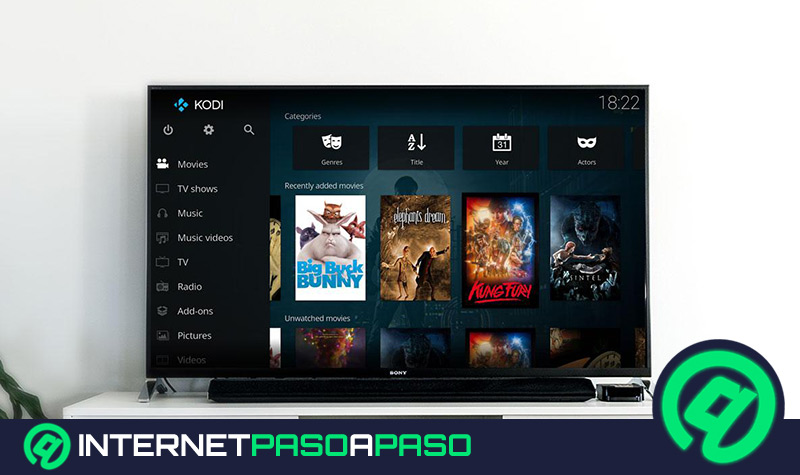Lo Último en IP@P
- Stellar Data Recovery revoluciona la recuperación de archivos perdidos en discos duros externos
- Goblin Mine: La Estrategia Económica Detrás del Juego de Minería que está Fascinando a Todos
- Estos son los nuevos Cargadores UGREEN: potencia y portabilidad en dos versiones que no te puedes perder
- UGREEN Nexode Pro: El Cargador Ultradelgado que revoluciona la carga de dispositivos móviles
- La computación en la nube está transformando los juegos Online y estas son sus grandes ventajas
Por su poder para impactar a los internautas y posicionar contenidos de diferentes tipos en la actualidad, el vídeo es uno de los elementos más importantes a nivel digital. El cual, ayuda a conservar la atención de los usuarios.
Cuando las personas guardan un vídeo, en muchos casos, estos tienden a perder su calidad y como resultado, se ven borrosos, pixelados o entrecortados. Es decir que, no se reproduce correctamente por diferentes motivos.
En efecto, son numerosos los usuarios que se interesan en saber cuáles son las razones más comunes por la que un vídeo se ve pixelado, qué métodos existen para repararlo y qué recomendaciones seguir para evitarlo. Lo cual, te lo explicaremos aquí.
¿Por qué un vídeo se ve pixelado o borroso?
Los vídeos borrosos, granulados, entrecortados o pixelados son muy frustrantes de ver. Ya que, afectan la experiencia de los usuarios notablemente a través de cualquier dispositivo e incluso, tienden a generar estrés. Por lo general, la pixelación de este tipo de contenido multimedia ocurre cuando los datos se comprimen de forma significativa en los archivos con el objetivo de minimizar el tamaño de los mismos. Al igual que, disminuir el uso de memoria para evitar ocupar tanto espacio de almacenamiento.
Desafortunadamente, esta excesiva compresión afecta la calidad de los vídeos por diferentes razones y entre las más comunes, destacamos:
- Combinación de configuración de cámara incorrecta.
- Transferencia a través de WhatsApp.
- Grabaciones en condiciones de poca luz.
- Vídeos grabados en una configuración ISO más alta.
- Conversiones de archivos de vídeo con un tamaño sumamente reducido.
- Grabación desde una cámara que posee un sensor pequeño.
- Clips tomados con una configuración de apertura más baja de lo común.
Aprende cómo reparar un vídeo pixelado o borroso
Existen numerosas técnicas para reparar un vídeo borroso o pixelado y en efecto, optimizar su calidad.
Sin embargo, en esta sección, te damos a conocer los tres métodos más eficientes, prácticos y sencillos para concretar dicha reparación:
Recuperar vídeo original
En caso de que detectes que tu vídeo granulado es el resultado de niveles de compresión excesivos o de una interrupción durante la descarga y transferencia del archivo, lo mejor es hacer uso de esta alternativa. Básicamente, consiste en descartar el vídeo de baja calidad y obtener nuevamente el archivo original.
En consecuencia, solamente necesitas volver a descargar el vídeo original desde la fuente principal y guardarlo con un nivel más bajo de compresión (es decir, reducir el número de datos usado). Así, notarás que tu nuevo archivo descargado muestra una calidad más óptima. Pero, si este método no te ayuda a mejorar las secuencias de vídeo, es recomendable que pruebes con las siguientes técnicas.
Con Wondershare Repairit
Esta es una herramienta avanzada de reparación de vídeo que presenta compatibilidad con Windows y MacOS. Por medio de ella, los usuarios pueden reparar sus archivos de vídeo dañados y para eso, admite varios formatos (MOV, MP4, M2TS, MKV, MTS, 3GP, AVI y FLV). Adicionalmente, es útil para arreglar vídeos de diversos dispositivos, tales como: Cámaras digitales, videocámaras, cámaras de acción, drones con cámara, disco duro de ordenador, disco duro externo, tarjeta SD, unidad flash USB y más.
Por si fuera poco, no revela limitación en torno al tamaño de los archivos de vídeo para componerlos. Ahora bien, para ejecutar esta acción, Wondershare Repairit permite elegir entre dos modos: Reparación rápida y Reparación avanzada. La primera, suele utilizarse para mejorar vídeos con errores simples y la segunda, es ideal modificar fallos severos agregando un archivo de muestra mediante el vídeo dañado.
A continuación, te explicamos los pasos a seguir para emplear el modo de reparación rápida en este software:
- Descarga e instala el programa en tu ordenador, ya sea Windows o Mac.
Descargar Wondershare Repairit para Windows
Descargar Wondershare Repairit para MacOS
- Haz clic en el botón “Add+” para agregar el vídeo que quieres reparar.
- En la siguiente ventana, pulsa sobre el botón “Repair” en la parte inferior y espera a que concluya el proceso.
- Por último, haz clic en “Aceptar” en la nueva ventana, obtén una vista previa del archivo arreglado y selecciona la opción “Save” para guardarlo.
Con Clideo
Si prefieres hacer uso de una herramienta en línea, puedes recurrir a clideo.com. Siendo esta, una utilidad que permite comprimir, fusionar, cortar, editar y crear vídeos. Por lo que, resulta útil para modificar la resolución de cualquier vídeo y optimizar su calidad de manera fácil, rápida y práctica.
En efecto, si quieres emplear Clideo para mejorar la calidad de tus vídeos pixelados o borrosos, debes realizar lo siguiente en el sitio web:
- Para comenzar, tienes que acceder a la página web de la herramienta desde
clideo.com. - A continuación, haz clic en “Redimensionar” desde el panel principal.
- Después, busca y sube el archivo del vídeo en cuestión desde tu ordenador pulsando en “Elige un archivo”.
- Una vez cargue en la plataforma y se abra el editor, tienes que seleccionar una opción en el menú de “Redimensionar para”; ya sea una red social especifica o una dimensión personalizada.
- Seguidamente, especifica el formato para el archivo final y oprime el botón “Exportar”.
Consejos para evitar que tus vídeos se vean pixelados o borrosos
En modo de recomendación, aquí te proporcionaremos varios métodos, técnicas o trucos que son efectivos para evitar que las secuencias de vídeo se vean borrosas, pixeladas o granuladas:
Actualiza el controlador de gráficos a la última versión
Más en Multimedia
- ¿Cómo descargar una imagen Gif de Giphy para compartirlo en cualquier red social? Guía paso a paso
- ¿Cuáles son las diferencias entre televisores con definición Full HD y UHD 4k y cuál es mejor?
- ¿Cómo grabar una película en un DVD-RW con o sin programas en Windows o Mac? Guía paso a paso
- Paint ¿Qué es, para qué sirve y cuáles son los mejores trucos para sacarle provecho?
- ¿Cómo acelerar o bajar la velocidad de un vídeo en Windows? Guía paso a paso
SÍGUENOS EN 👉 YOUTUBE TV
Actualizar el controlador de gráficos del sistema, esto permitirá que los vídeos no disminuyan su calidad e incluso, ayudará a evitar las transmisiones de vídeo entrecortadas. Tomando en cuenta que, también ayuda a optimizar el sonido, el brillo, el color, la fuente y más características.
Usar un reproductor de vídeo compatible
Otra de las mejores soluciones para prevenir los vídeos borrosos o pixelado, consiste en hacer uso de un reproductor compatible. Ya que, si se presenta alguna incompatibilidad, automáticamente tendrás que enfrentarte a un vídeo pixelado y de mala calidad. Por ende, asegúrate de emplear reproductores que muestren el contenido sin problema.
Elige una resolución más alta
Cuando reproduzcas vídeos en aplicaciones como YouTube y desde tu móvil, te sugerimos seleccionar la resolución de vídeo 480p porque garantiza una excelente experiencia de visualización y permite obtener un vídeo más nítido. En caso de hacer uso de ordenadores o equipos con pantallas más grandes, lo idóneo es aumentar también la resolución. Esto elude el problema de los píxeles.
Limpia el lente de la cámara
Si no quieres obtener vídeos pixelados tras realizar la grabación, es esencial que limpies el lente de la cámara de forma minuciosa y adecuada antes de ello. Solo de este modo, es posible capturar la fuente de luz pertinente para así crear vídeos nítidos.
Graba en alta calidad
También resulta oportuno grabar todos los vídeos en alta calidad (por ejemplo: 720p, 1080p o ultra HD), porque proveen imágenes más nítidas, realistas y claras. Sumado a ello, puedes comprimirlos sin que esto afecte su resolución y así evitarás que se pixelen.
Mejores aplicaciones y programas para arreglar vídeos borrosos
Aparte de todo lo anterior, existen más alternativas para reparar mejor los vídeos borrosos con facilidad.
Básicamente, son aplicaciones, herramientas y/o softwares que se enfocan en dicha acción y aquí te damos a conocer 5 opciones de calidad:
StellarInfo.com
Se trata de una herramienta para Windows y MacOS que tiene la capacidad de arreglar vídeos de baja calidad y reparar archivos de vídeo inaccesibles, corruptos, espasmódicos, dañados, entrecortados, etc. Además, permite modificar formatos tanto de vídeo como de audio. Todo esto, sin importar si los archivos están almacenados en disco duro externo, tarjeta de memoria, tarjeta SD, pendrive o unidad flash USB.
FilmoraGo
Compatible con Android e iOS, esta app móvil de edición de vídeo se enfoca en optimizar la calidad delos vídeos alojados en tu dispositivo. Así, es útil para cambiar la resolución de dichos archivos y en efecto, mejorar su calidad de visualización. También funciona para crear vídeos, colocar filtros, unir secuencias, dividir y más. Es gratuita.
Blurry Video Clearer Free
Si quieres acomodar tus vídeos pixelados a través de tu PC, una de las mejores alternativas es la presenta herramienta que sirve para corregir secuencias de vídeo borrosas. Pues, tiene la capacidad de solucionar averías de imagen puntuales, incluso, en vídeos antiguos. Cabe destacar que, presenta compatibilidad con casi todos los formatos de vídeo, tiene una interfaz fácil de usar y es gratuita.
Descargar Blurry Video Clearer Free para Windows
RemoSoftware.com
El famoso software Remo cuenta con esta utilidad que ha sido diseñada para reparar archivos de vídeo distorsionados o dañados, tanto en Windows como en MacOS. Así, su funcionamiento consiste en restablecer los detalles necesarios y enfocar nuevamente el vídeo para que pueda reproducirse con alta calidad. Esto, por medio de un algoritmo de escaneo minucioso que elimina el complejo desenfoque de los vídeos con tal tipo de problema.
Vidmore.com
Una óptima solución en línea que, aparte de simplificar la conversión de vídeos, es eficaz para elevar la resolución de este tipo de contenido y así, mejorar aquellos que luzcan borrosos o de mala calidad. De este modo, como permite cambiar la resolución a una mayor, también facilita la modificación del formato y la ejecución de otras mejoras como la frecuencia de muestreo, tasa de bits, fotogramas, códec, etc.